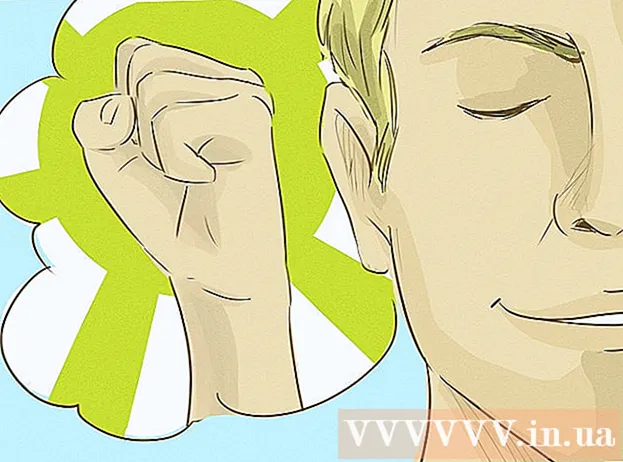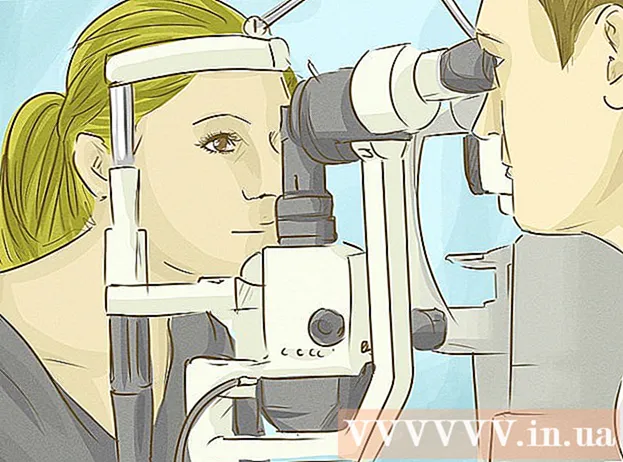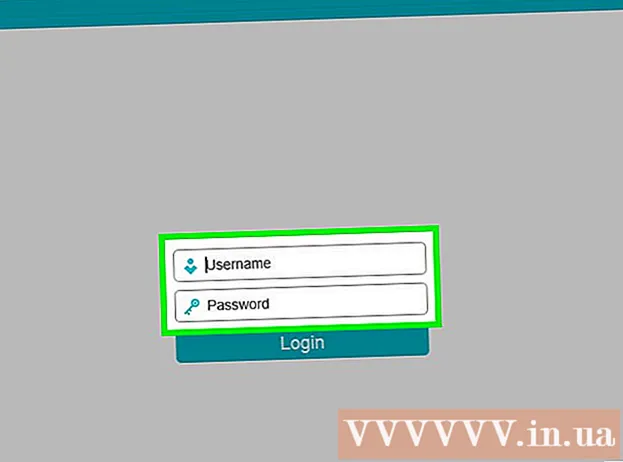Avtor:
Christy White
Datum Ustvarjanja:
7 Maj 2021
Datum Posodobitve:
1 Julij. 2024

Vsebina
- Stopati
- 1. del od 2: Povežite se s poštnim strežnikom prek telneta
- 2. del 2: Pošiljanje sporočila
- Nasveti
- Opozorila
- Nujnosti
Programska oprema, kot sta Thunderbird in Outlook, zagotavljata lepo in hitro pošiljanje e-pošte. To pomeni, dokler e-pošta ne prispe na cilj. Kako lahko ugotovite, kaj se v resnici zgodi, ko kliknete »Pošlji«? Ena od možnosti je uporaba telneta, majhnega programa, ki je priložen operacijskemu sistemu, za pošiljanje testnega sporočila z odhodnega strežnika vašega ponudnika e-pošte. S tem lahko preverite sporočilo o napaki, ki ga vaša e-poštna programska oprema ni poslala.
Stopati
1. del od 2: Povežite se s poštnim strežnikom prek telneta
 Prepričajte se, da imate telnet. Če uporabljate MacOS ali Windows XP, je vaša različica telneta pripravljena za uporabo. Če imate strežnik Windows Vista, 2008, 7, 8.1 ali 10, boste morali aktivirati telnet, preden ga boste lahko uporabili.
Prepričajte se, da imate telnet. Če uporabljate MacOS ali Windows XP, je vaša različica telneta pripravljena za uporabo. Če imate strežnik Windows Vista, 2008, 7, 8.1 ali 10, boste morali aktivirati telnet, preden ga boste lahko uporabili. - Windows Vista, strežnik 2008, 7 in 8.1: Kliknite meni Start in izberite Nadzorna plošča. Kliknite Programi in izberite »Vklop ali izklop funkcij sistema Windows«. Prikaže se seznam funkcij sistema Windows. Pomaknite se navzdol, dokler ne vidite "Telnet Client" in potrdite to polje. Kliknite "V redu".
- Windows 10: Z desno miškino tipko kliknite meni Start in izberite Programi in funkcije. V levem meniju kliknite "Omogoči ali onemogoči funkcije sistema Windows". Na seznamu, ki se prikaže, potrdite polje poleg odjemalca Telnet in kliknite »V redu«.
 Odprite okno terminala. To se v sistemu Windows nekoliko razlikuje kot v Macu.
Odprite okno terminala. To se v sistemu Windows nekoliko razlikuje kot v Macu. - Katera koli različica sistema Windows: pritisnite ⊞ Zmaga+R. , vnesite cmd in pritisnite ↵ Enter.
- Mac: V Finderju izberite "Applications" in nato "Utilities". Dvokliknite ikono "Terminal". Do terminala lahko dostopate tudi tako, da ga vnesete v zagonsko ploščico in kliknete.
 Odprite povezavo s telnetom. vnesite telnet mail.server.com 25, kjer je 'mail.server.com' ime strežnika SMTP (Simple Mail Transfer Protocol) vašega ponudnika e-pošte (na primer smtp-server.austin.rr.com) in 25 številka vrat kot jih uporablja storitev SMTP.
Odprite povezavo s telnetom. vnesite telnet mail.server.com 25, kjer je 'mail.server.com' ime strežnika SMTP (Simple Mail Transfer Protocol) vašega ponudnika e-pošte (na primer smtp-server.austin.rr.com) in 25 številka vrat kot jih uporablja storitev SMTP. - Odgovor boste prejeli kot "220 mail.server.com".
- Vrata 25 so privzeta vrata za večino poštnih strežnikov, vendar nekateri skrbniki omrežij uporabljajo SMTP prek drugih vrat, na primer 465 (varna vrata) ali 587 (za uporabnike Microsoft Outlooka). Za pravilna vrata vprašajte skrbnika omrežja (ali si oglejte podrobnosti računa).
- Če se prikaže napaka, na primer »Ne morem se povezati z gostiteljem na vratih 25« in ste prepričani, da so vrata 25 pravilna vrata, je verjetno nekaj narobe s poštnim strežnikom.
2. del 2: Pošiljanje sporočila
 Pozdravi strežnik. Koraki, ki jih morate opraviti, so enaki, ne glede na operacijski sistem, ki ga uporabljate. vnesite HELO yourdomain.com, kjer je yourdomain.com domena, s katere pošiljate e-pošto. Upoštevajte, da je HELO napisan samo z enim L. Pritisnite ↵ Enter.
Pozdravi strežnik. Koraki, ki jih morate opraviti, so enaki, ne glede na operacijski sistem, ki ga uporabljate. vnesite HELO yourdomain.com, kjer je yourdomain.com domena, s katere pošiljate e-pošto. Upoštevajte, da je HELO napisan samo z enim L. Pritisnite ↵ Enter. - Prejeli bi odgovor, na primer "250 mail.server.com Pozdravljeni, vaša domena.com vas veseli."
- Če ne dobite odgovora ali sporočila o napaki, poskusite EHLO namesto HELO. Nekateri strežniki to bolje obvladajo.
 Vnesite podatke o glavi pošiljatelja. vnesite pošto s: [email protected], z uporabo svojega e-poštnega naslova. Poskrbite, da bo po pošti od:. Pritisnite ↵ Enter.
Vnesite podatke o glavi pošiljatelja. vnesite pošto s: [email protected], z uporabo svojega e-poštnega naslova. Poskrbite, da bo po pošti od:. Pritisnite ↵ Enter. - Morali bi dobiti sporočilo, kot je »250 pošiljatelj v redu«.
- Če dobite sporočilo o napaki, še enkrat preverite, ali uporabljate e-poštni naslov z isto domeno kot strežnik. Na primer, strežnik vam morda ne dovoli pošiljanja sporočila z vašim naslovom yahoo.com.
 Vnesite e-poštni naslov prejemnika. Vnesite rcpt na: [email protected], kjer je e-poštni naslov vaš dejanski prejemnik. Pritisnite ↵ Enter.
Vnesite e-poštni naslov prejemnika. Vnesite rcpt na: [email protected], kjer je e-poštni naslov vaš dejanski prejemnik. Pritisnite ↵ Enter. - Zdaj bi morali videti sporočilo v vrstici z besedo: "250 OK - POŠLJITE S TEBE@vašadomena.com".
- Če se prikaže sporočilo o napaki, je morda e-poštni naslov, na katerega želite poslati sporočilo, blokiran.
 Sestavite svoje sporočilo. Za oblikovanje in pošiljanje sporočila boste morali vnesti številne naloge.
Sestavite svoje sporočilo. Za oblikovanje in pošiljanje sporočila boste morali vnesti številne naloge. - Vnesite podatke in pritisnite ↵ Enter.
- V naslednjo vrstico vnesite zadevo: test in dvakrat pritisnite ↵ Enter. "Test" zamenjajte s temo po svoji izbiri.
- Vnesite sporočilo. Ko končate, pritisnite ↵ Enter.
- Vnesite in piko na koncu sporočila in pritisnite ↵ Enter. Zdaj bi morali videti obvestilo, ki potrjuje, da ste sporočilo sprejeli ali da je v čakalni vrsti. To sporočilo se razlikuje za vsak strežnik.
- Če vidite sporočilo o napaki, ga zapišite in se obrnite na svojega ponudnika e-pošte.
 Vnesite quit, da onemogočite telnet. Pritisnite ↵ Enter.
Vnesite quit, da onemogočite telnet. Pritisnite ↵ Enter.
Nasveti
- Vsa programska oprema telnet uporablja enake ukaze, tudi v Linuxu.
- Nekateri e-poštni odjemalci bodo tako prejeto pošto poslali neposredno v uporabnikov nabiralnik. Če uporabljate to metodo za preizkušanje računa, preverite, ali je sporočilo končalo v mapi z vsiljeno pošto prejemnika.
- Nekatere e-poštne storitve (na primer Hotmail) uporabnikom ne omogočajo pošiljanja e-pošte prek telneta.
- Svojo e-pošto lahko preverite tudi s telnetom. Preberite več o wikiju Kako o pridobivanju e-pošte s pomočjo Telneta.
Opozorila
- Uporabo te metode za pošiljanje nezakonitih sporočil ali nadlegovanje drugih lahko zlahka izsledite do vas. Sistemski skrbniki pozorno spremljajo svoje odhodne poštne strežnike.
Nujnosti
- Odjemalec Telnet
- Naslov poštnega strežnika, ki lahko preusmeri e-pošto
- Veljaven e-poštni naslov